Windows 10 でプログラムを実行しようとしましたが、代わりにエクスプローラーの「クラスが登録されていません」エラーが表示されました。心配しないで。これはかなり一般的なエラーです。通常、「explorer.exe」にリンクされている破損したファイルが原因で発生します。ただし、それほど一般的ではありませんが、ハードドライブの障害が原因で発生することもあります。
この記事では、エクスプローラー クラスが登録されていないエラーを修正するのに役立ついくつかの解決策を用意しました。
Windows エクスプローラーを再起動します
これは最も簡単な解決策であり、私たちの経験では、エラーを修正できる可能性が高い解決策でもあります。タスク マネージャーを使用して適切に Windows エクスプローラーを再起動します を設定します。
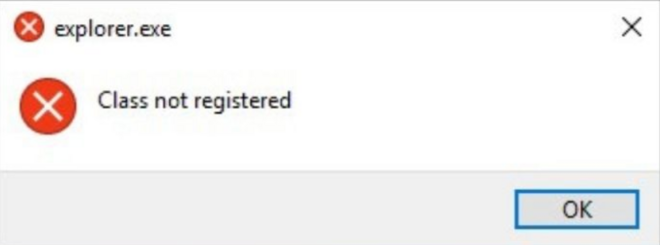
1. Ctrl +Shift +Esc を押してタスク マネージャーを開きます。
2. [アプリ] の下で Windows エクスプローラーを見つけます。
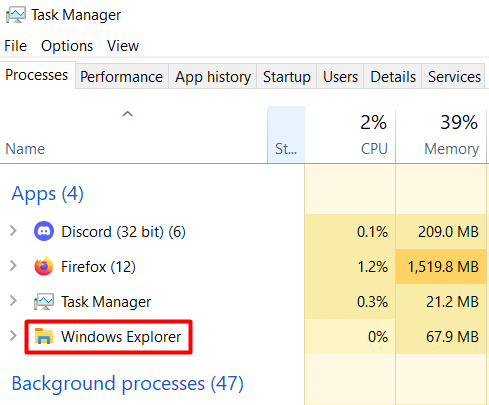
3.それを選択して右クリックし、メニューから [再起動 ] を選択します。
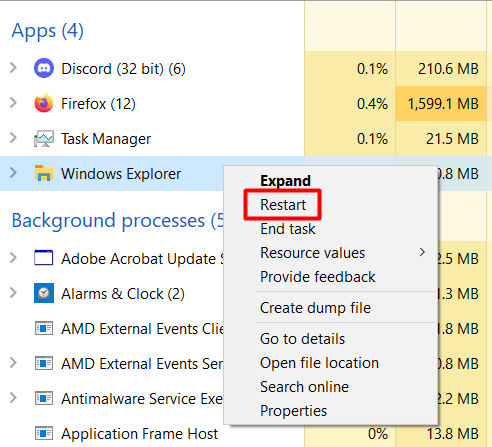
Windows エクスプローラーの構成がリセットされ、「explorer.exe」エラーが表示されなくなります。
システム ファイル チェッカーを実行する
このツールは、システム ファイルの破損または欠落をチェックするために使用されます。エクスプローラー クラスが登録されていないエラーは、システム ファイル エラーが原因で発生することが多いため、SFC でシステムを診断する する必要があります。
1. Windows の検索ボックスに「cmd 」と入力し、管理者としてコマンド プロンプトを開きます。
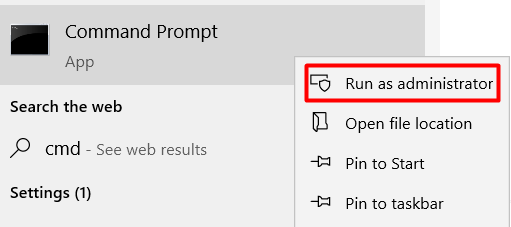
2. 「sfc /scannow 」と入力し、Enter キーを押します。これにより、システム全体のスキャンが実行されます。メモを取る;プロセスが完了するまでに時間がかかる場合があります。
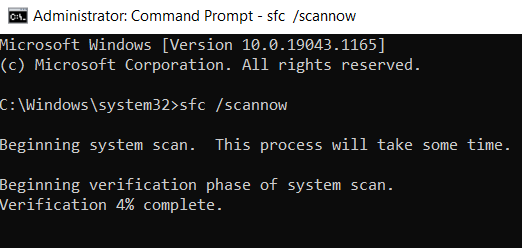
3.エラーが見つからない場合は、システム ファイルがエラーの原因ではない可能性が高いため、次の解決策に進みます。
4.エラーが見つかった場合は、コマンド DISM /Online / Cleanup-Image /RestoreHealth を入力します。破損したファイルは元の Windows システム ファイルに復元されます。
ETW コレクター サービスを再起動します
エクスプローラー クラスが登録されていないエラーは、Internet Explorer または Edge を使用している場合にのみ発生しますか? 「はい」の場合は、ETW コレクター サービスを再起動する必要があります。
1. Windows の検索ボックスに「ファイル名を指定して実行」 と入力して、「ファイル名を指定して実行」ダイアログ ウィンドウを開きます。または、Windows キー + R を押します。.
2. 「services.msc 」と入力します。これにより、サービスのリストが表示されます。
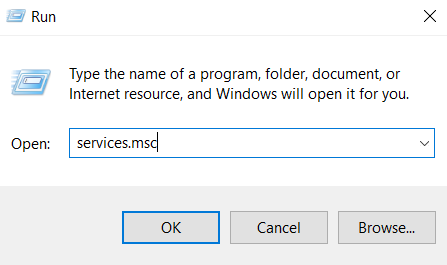
3. Internet Explorer ETW Collector Service を見つけて右クリックし、開始 を選択します。
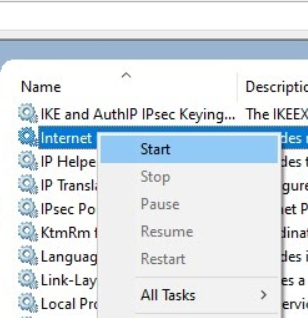
4.前と同じ手順に従って、Windows エクスプローラーを再起動します。
デフォルトの画像ビューアを変更する
jpeg 画像ファイルを開くときにエクスプローラー クラスが登録されていないというエラーが発生する場合は、既定の画像表示プログラムを Windows フォト ビューアーに変更する必要があります。
1.任意の画像ファイルを右クリックし、[プログラムから開く ] を展開し、メニューから [別のアプリを選択 ] を選択します。
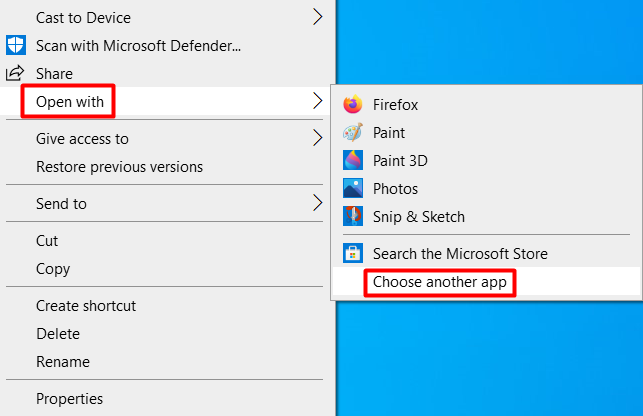
2.リストから Windows フォト ビューアー アプリを選択し、[常にこのアプリを使用する ] チェックボックスを必ずオンにしてください。
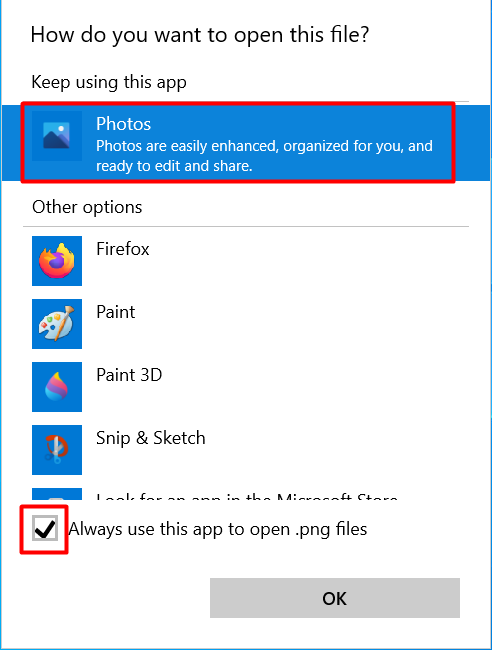
デフォルトのアプリをリセット
JPEG ファイルまたはその他の種類のファイルを開いたときにエラーが表示される場合は、デフォルトのアプリをすべてリセットする必要があります。コンピュータはデフォルトのアプリ設定をすべてリセットしますが、後でカスタマイズすることもできます。
1. Windows の [スタート] メニューを開き、設定 アプリケーションを起動します。
2. [アプリ ] をクリックします。
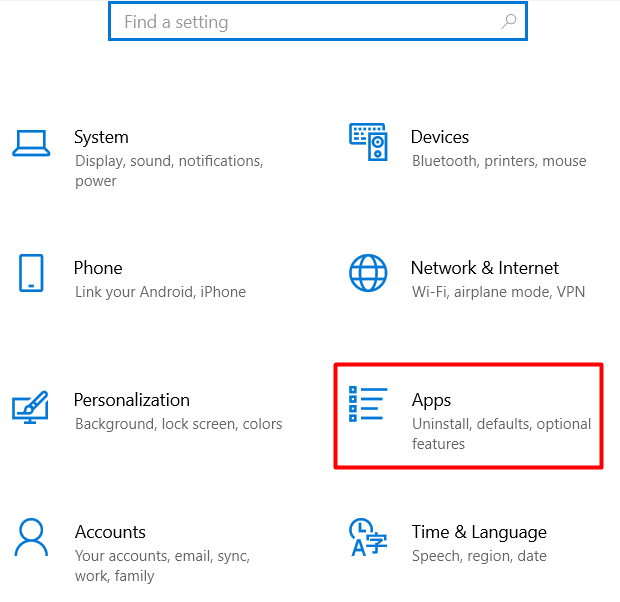
3.左側のパネルで [デフォルトのアプリ ] をクリックし、リセット ボタンを押します。
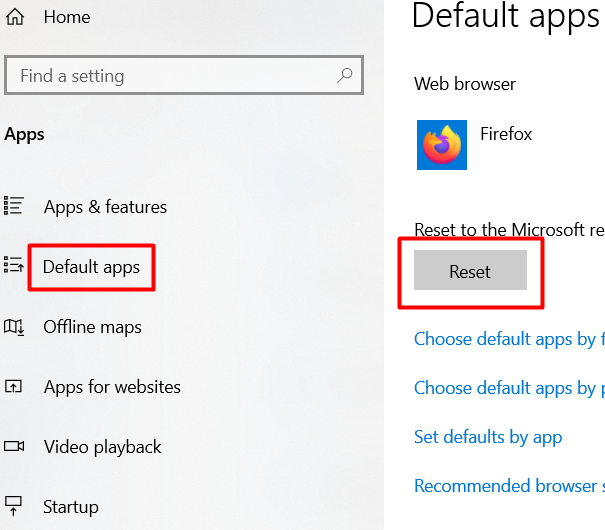
ExplorerFrame.dll を再登録します
Internet Explorer がエクスプローラー クラスが登録されていないエラーでクラッシュし続ける場合は、エクスプローラー フレーム DLL ファイルを微調整してみてください。
1.管理者としてコマンド プロンプトを開きます。
2.次のコマンド ラインを入力します: regsvr32 ExplorerFrame.dll DLL ファイルを再登録します。
Internet Explorer を使用して、エラーが継続するかどうかを確認します。
ハードドライブを確認してください
ハード ドライブに欠陥があると、Windows でエクスプローラー クラスが登録されていないエラーが発生することがあります。それが原因であることはほとんどありませんが、これまでどの解決策もうまくいかなかった場合は、調査する価値があります。
管理者としてコマンド プロンプト ツールを開き、次のコマンドを実行します:
chkdsk
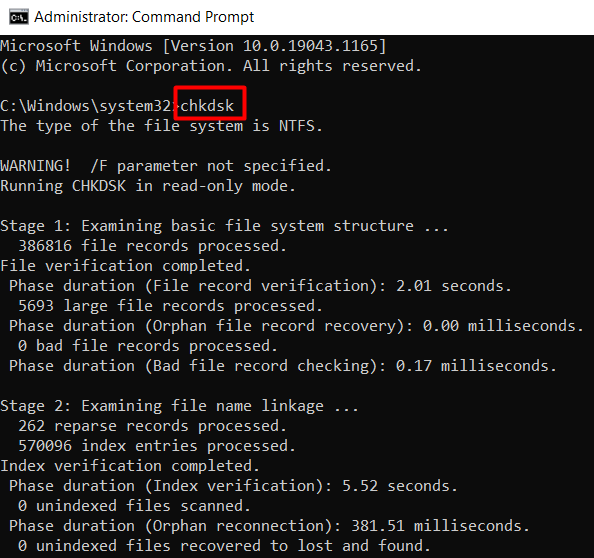
追加ツールを利用して ハードドライブにエラーがないか確認してください までの詳細なガイドを参照してください。予備のハード ドライブがある場合は、古いドライブがエラーの原因になっているかどうかをすぐに確認するために、それを交換用としても使用する必要があります。.
システムの復元
これまで何も問題が解決しなかった場合は、Windows を最後の復元ポイントに復元します。始める前に、すべてのデータをバックアップしてください。
1. Windows の検索ボックスに「restore」と入力し、最初の結果を開きます。
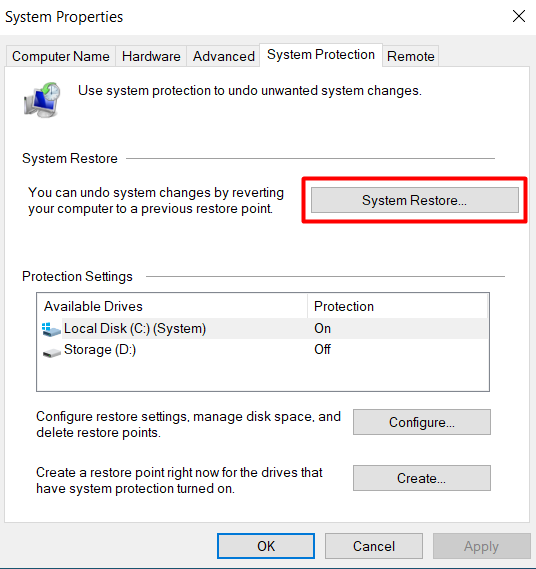
2. [システム保護] パネル内で、[システムの復元 ] ボタンを選択します。新しいウィンドウが開き、保存されているすべての復元ポイントが表示されます。
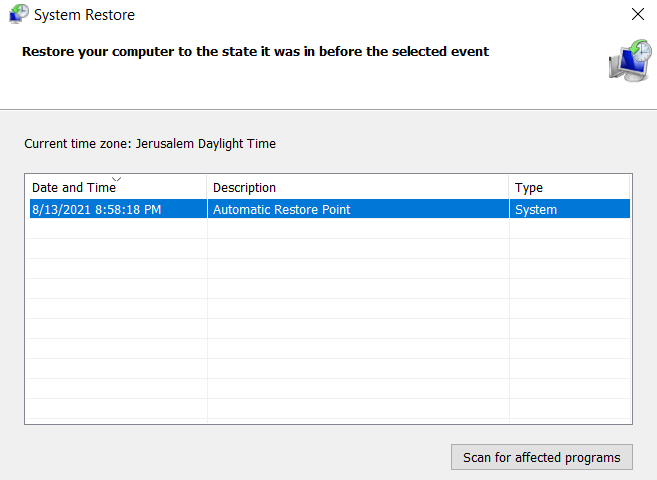
3.復元ポイントを選択し、次へ ボタンを選択してシステム復元プロセスを終了します。
利用可能な復元ポイントがない場合は、Windowsを再インストールする する必要があります。
エクスプローラー クラスが登録されていないというエラーを解決した解決策はどれですか?以下のコメント欄でお知らせください。
.